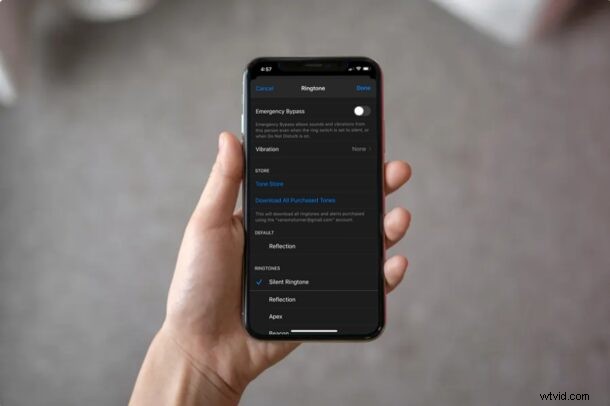
¿Quiere silenciar todas las llamadas entrantes, mensajes y alertas de un contacto que está molestando a su iPhone? Ya sea que esté molesto por el spam de llamadas telefónicas o mensajes de texto, le complacerá saber que es bastante fácil silenciar un contacto específico en su iPhone para silenciar las llamadas y silenciar las notificaciones de ellos. Y sí, silenciar a alguien de esta manera es diferente a bloquearlo.
Aunque bloquear el contacto puede considerarse la opción más fácil, es posible que no desee bloquear necesariamente a alguien solo para tener un poco de paz. Por lo tanto, puede optar por silenciar el contacto. No tendrán idea de que los silenciaste, a menos que tomen tu iPhone y lo verifiquen por sí mismos de todos modos.
Entonces, ¿quieres silenciar al contacto o a la persona que te está molestando? Si sigues, silenciarás sus llamadas telefónicas, mensajes y notificaciones en tu iPhone.
Cómo silenciar un contacto de iPhone para silenciar llamadas
Aparte del bloqueo, no existe una opción directa para silenciar un contacto específico en un iPhone. Sin embargo, puede configurar un tono de llamada silencioso personalizado para los contactos que desea silenciar. Simplemente siga los pasos a continuación para comenzar.
- Para comprar un tono de llamada silencioso, abre "iTunes Store" en tu iPhone. (O, si no quiere gastar dinero, puede hacer su propio tono de llamada silencioso o encontrar uno en línea como este m4r).

- Dirígete a la sección "Buscar" y busca "tono de llamada silencioso" como se muestra a continuación. Puede comprar cualquiera de los tonos silenciosos aquí por uno o dos dólares.
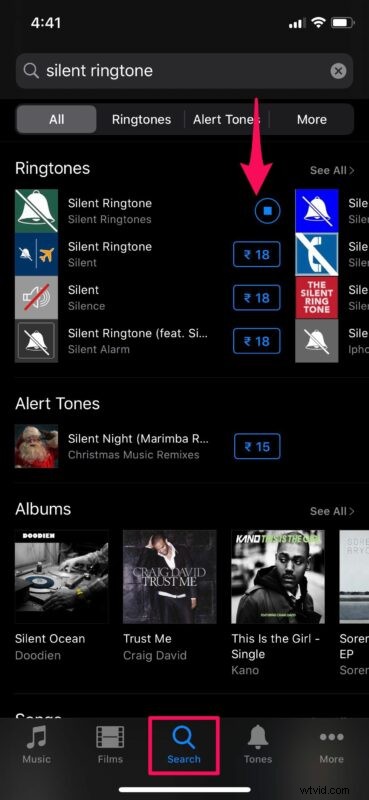
- Luego, abra la aplicación "Teléfono" en su iPhone y diríjase a la sección Contactos. Utilice la barra de búsqueda para buscar y seleccionar el contacto que desea silenciar.
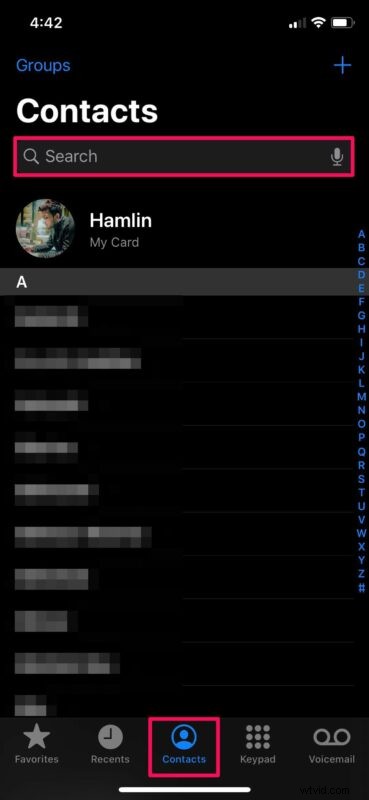
- Aquí, toque "Editar" ubicado en la esquina superior derecha de la pantalla.
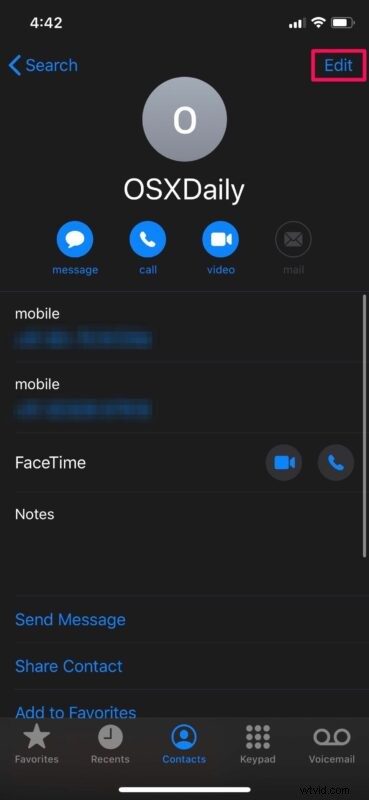
- Ahora, desplácese hacia abajo y toque "Tono de llamada" para establecer un tono de llamada personalizado para el contacto.
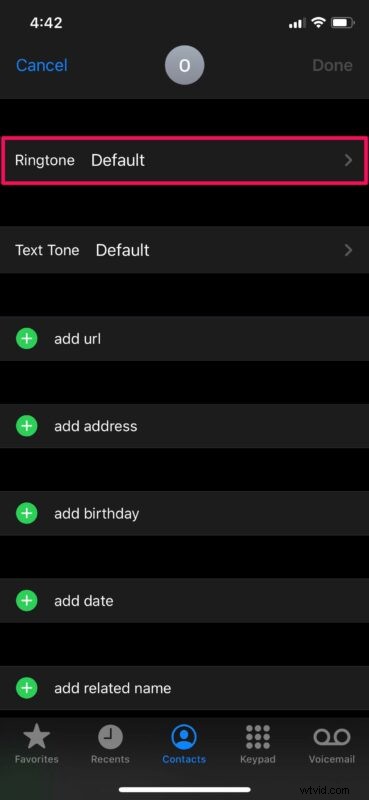
- Aquí, seleccione el "Tono de llamada silencioso" que acaba de agregar a su iPhone. De manera predeterminada, la vibración está habilitada incluso si elige el tono de llamada silencioso. Para cambiar esto, toque "Vibración".
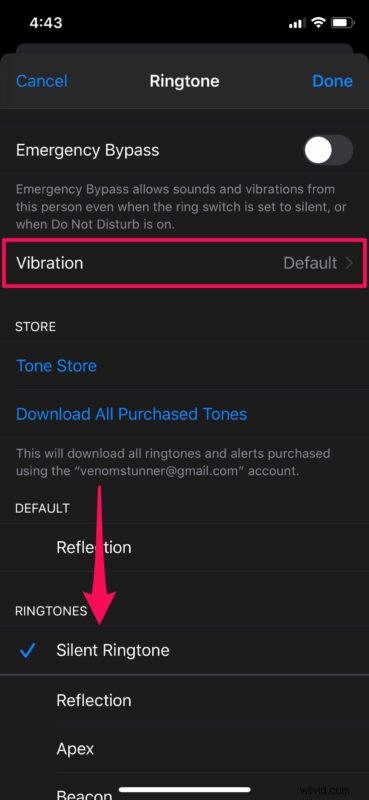
- Ahora, desplácese hasta la parte inferior y elija "Ninguno" para desactivar la vibración.
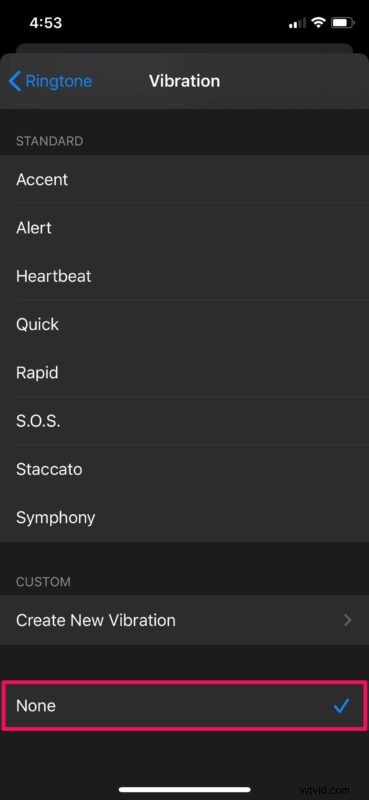
- En cuanto al último paso, vuelve al menú anterior y asegúrate de tocar "Listo" para guardar todos los cambios.

Eso es todo. Ha logrado silenciar con éxito todas las llamadas telefónicas de este contacto. Pero esas son solo sus llamadas, ahora querrás silenciar sus mensajes y las notificaciones de esos mensajes también.
Cómo silenciar un contacto de iPhone para silenciar mensajes y notificaciones
Silenciar las alertas de mensajes para un contacto específico es mucho más fácil y directo que silenciar las llamadas telefónicas. Echemos un vistazo a los pasos necesarios.
- Abre la aplicación Mensajes predeterminada en tu iPhone.

- Abre cualquier conversación de SMS/iMessage y toca el nombre del contacto ubicado en la parte superior para acceder a más opciones.
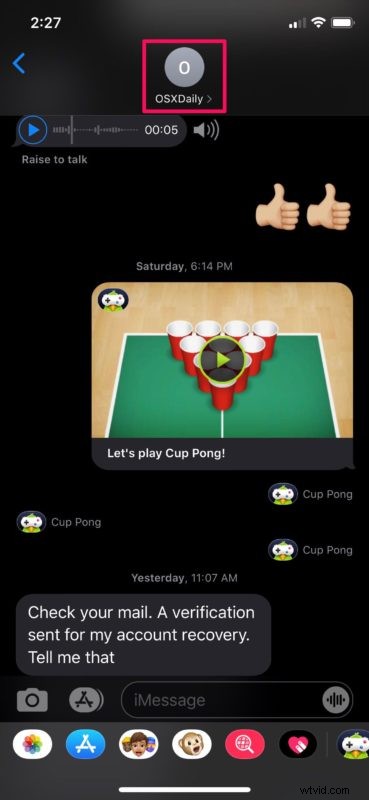
- Ahora, toca "Información" para acceder a la configuración de este hilo en particular.

- Aquí verá la opción "Ocultar alertas". Simplemente use el interruptor para deshabilitar las notificaciones de este remitente.
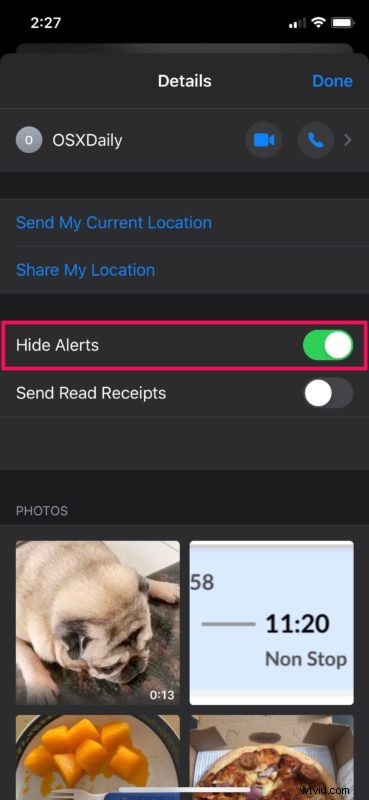
- Ahora, si regresa a su lista de conversaciones en la aplicación Mensajes, el hilo o la conversación silenciados se indicarán con un ícono de "media luna", como se muestra en la captura de pantalla a continuación. Esto le ayuda a distinguir fácilmente los subprocesos silenciados si tiene muchos.
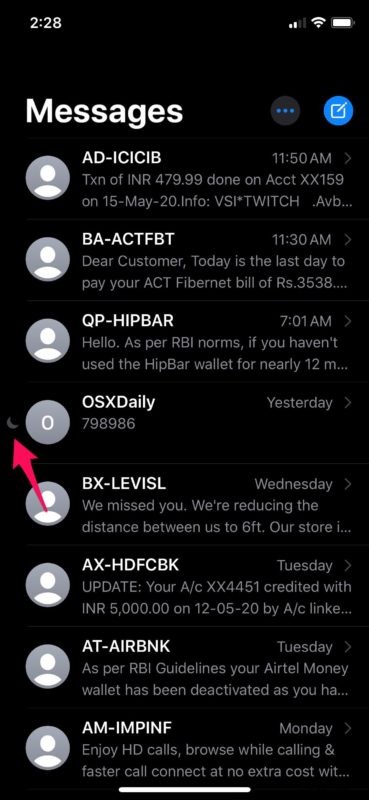
- Si desea activar el sonido de la conversación, simplemente deslice el dedo hacia la izquierda en el hilo y toque "Mostrar alertas".
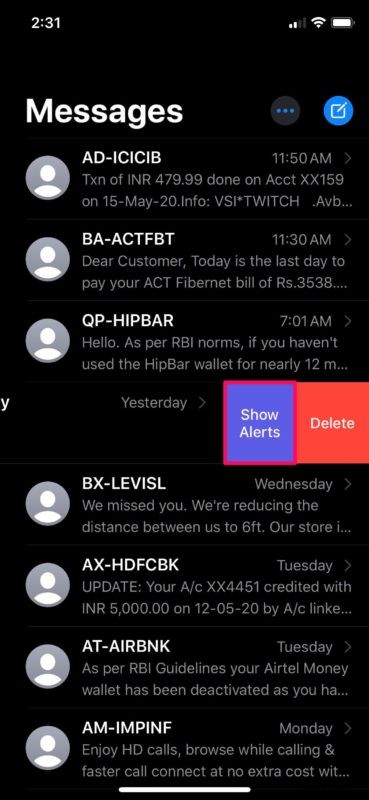
Ahí tienes Ahora puedes ver lo fácil que es silenciar mensajes y alertas en tu iPhone.
Aunque nos enfocamos únicamente en el iPhone, también puede seguir los mismos pasos para ocultar y mostrar las alertas de iMessages en su iPad. O, si usa iMessage en una Mac, puede silenciar contactos específicos de manera similar con facilidad.
Los contactos silenciados aún pueden enviarle notificaciones de mensajes, si está compartiendo una conversación grupal con ellos. Por lo tanto, si desea ignorar estas alertas, deberá silenciar los mensajes grupales en su iPhone o iPad.
Si recibe spam con mensajes de texto de personas que no están en sus contactos, puede filtrar fácilmente a los remitentes desconocidos en Mensajes y asegurarse de que sus mensajes se clasifiquen automáticamente en una lista separada. También puede filtrar y silenciar llamadas de números de teléfono desconocidos, dirigiéndose a Configuración -> Teléfono -> Silenciar llamadas desconocidas en su iPhone.
Aparte de eso, si desea silenciar temporalmente todas las llamadas telefónicas, mensajes y alertas de su dispositivo, simplemente active No molestar en su iPhone o iPad, que es una característica muy útil si desea un poco de tiempo de inactividad, concentración o paz y tranquilo.
Así que ahí lo tienes, has aprendido varias formas de silenciar contactos en tu iPhone, ya sean sus llamadas o sus mensajes. Quizás en el futuro Apple ofrezca una solución simple para silenciar todos los intentos de contacto de una sola persona, incluidas sus llamadas, pero por el momento esto funciona bien y no requiere la función de bloqueo.
¿Tienes alguna idea o experiencia u otros consejos? ¡Háznoslo saber en los comentarios!
